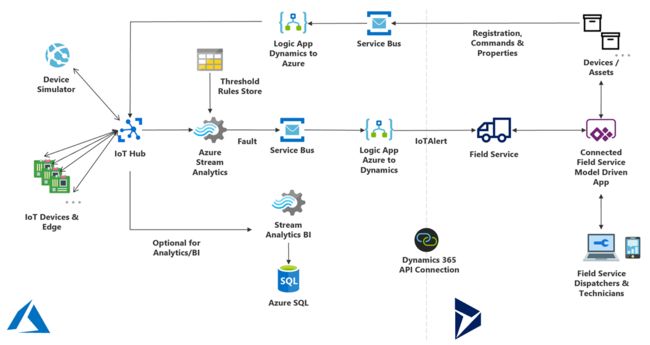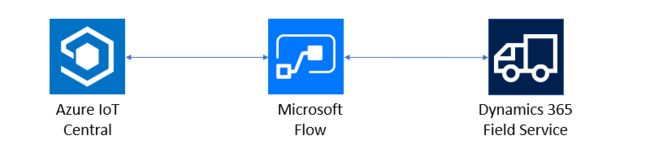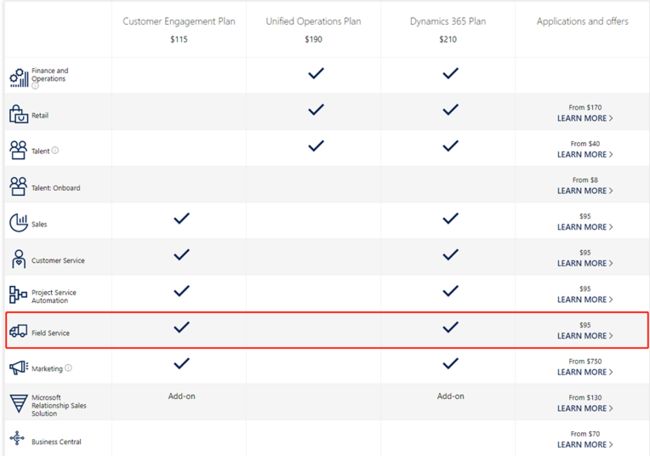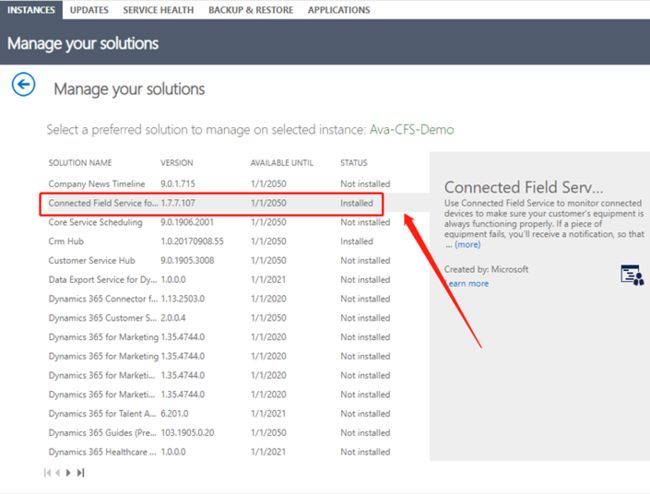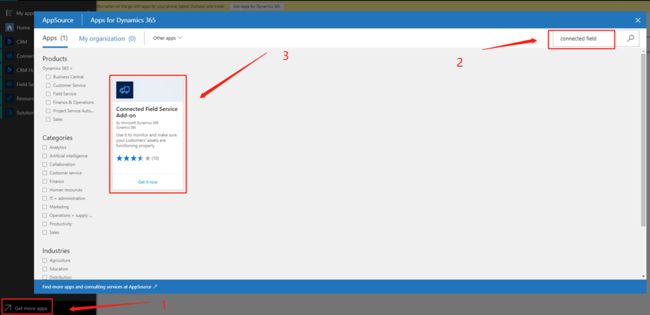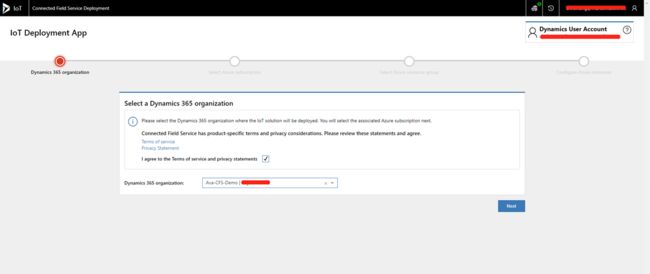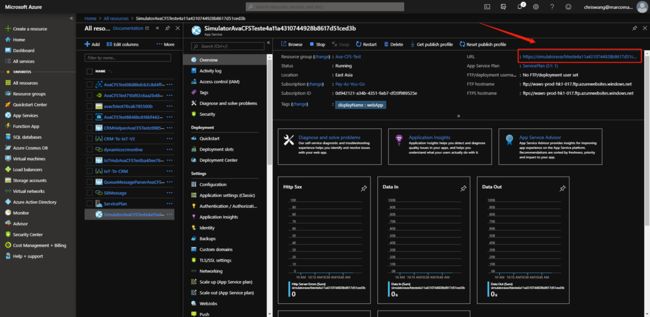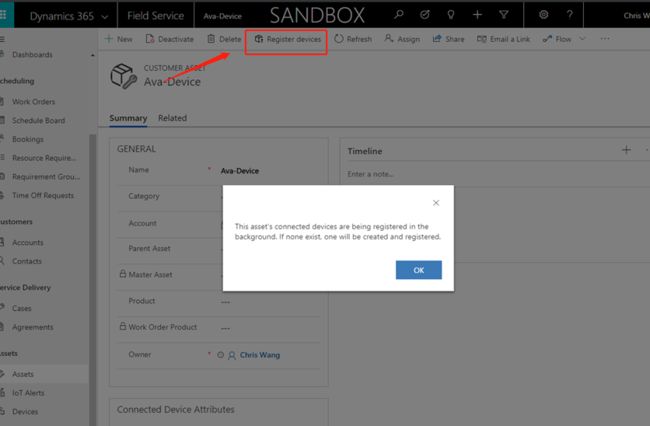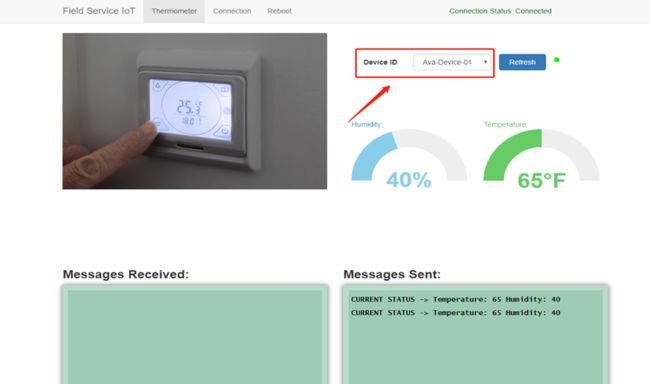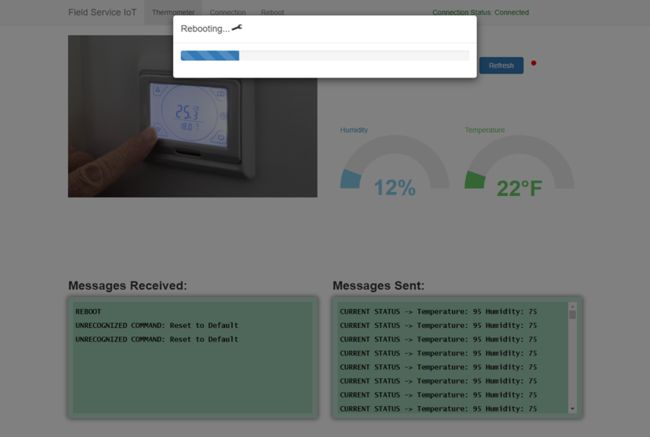微软 Connected Field Service 是一个提供Azure IoT 和 Dynamics 365 连接的这样一个框架
有两种方式部署CFS, 一种是用IoT Hub PaaS, 一种是IOT Central Saas.
IoT Hub的架构图:
IoT Central 的架构图
我们看到IoT central的架构图很简单. 是用Microsoft flow来连接D365 field service 和 Azure IoT Central. IoT Central的背景还是IoT Hub. 只不过封装之后更便于顾客去部署和使用. 使用价格也是比PaaS的IoT Hub贵. 毕竟是SaaS产品,嫌配置麻烦的话可以使用IoT central.
IoT Central的部署非常简单,在这里我就不过多做介绍了, 大家可以去微软的官方文档得到查询
CFS 的优势:
- 减少在顾客发现问题之前,连接IoT设备诊断这段时间的downtime.
- 更快的远程解决问题并且通知顾客. 自动化的响应相关的IoT硬件设备. e.g. 重启, 关闭 等等
- 可以把问题分配给相应有能力的员工去快速处理问题
- 可以使用power BI来做数据分析. e.g. 硬件的报错时间, 频率 等等
CFS 的价格:
这里是USD的价格, 不同地区的价格会有所不同. CFS是包含在field service里面. CE plan的话是包括field service.
另外的价格就是azure的价格了. pay as you go 的这样一个策略. 大家可以自行安排
安装过程:
首先我们要在solution里面安装CFS
当我们安装之后,我们要把CFS Add-on 在CRM里面安装
下一步,如果你没有现在的CFS和Auzre IoT Hub, 这个CFS的IoT Deployment App 是会帮助部署一个IoT Hub(Iot Central是需要另外的方式去部署和mock data). 这里会省去很多麻烦. 因为有14个azure functions 涉及到了. 配置起来比较麻烦
当部署结束之后, 我们会被提示如下
我们登陆链接的azure账号中, 我们可以看到resources是Iot deployment app帮我们生成的resources.
我们需要去这个app service里面 点击这个URL. 这就是我们的硬件模拟器
我们首先需要把confi 连接上.
我们需要进入IoT Hub 把相应的信息复制到模拟器中的connection -> configure connection
下一步,我们要到CFS里面 注册设备
我们在assets里面添加新的设备, 然后注册这个设备
下一步我们会回到simulator里面, 绑定这个设备
让我们来测试一下这个IoT Hub
我们调到大于预先设置的警告值(70)
让我们打开IoT Alerts在 CFS中
我们能看到有一条新的alert在list当中
让我们点进去仔细查看一下这个alert
这时候, 如果你有Power BI的话, power BI就可以做一些之前提到过的分析.
让我们手动给设备发一个commend
这里是Jason 格式. 内容如下
{"CommandName":"Reset Thermostat","Parameters":{}}
我们再回到IoT设备的页面, 能看到设备已经被重启了